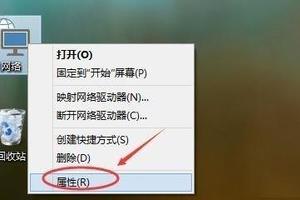Win8系统怎么查看电脑物理地址(两种方法)
发布时间:2022-09-03 08:48:42
标签:win8查看物理地址,win8系统查看mac地址
每台电脑都有一个唯一的物理地址,这个物理地址其实就是Mac地址,由于工作的需要,我们需要查看物理地址,但是有很多朋友不知道win8系统怎么查看物理地址的,下面小编给大家带来了win8系统查看物理地址的两种方法,感兴趣的朋友参考下
大家都知道,每台电脑都有一个唯一的物理地址,这个物理地址其实就是Mac地址。有时候在工作中,会需要查看物理地址,那么在Win8系统中药如何去查看呢?下面,小编就给大家分享两个查看Win8查看物理地址的方法。
方法一
1、电脑桌面情况下,将鼠标移到右侧,弹出右侧工具栏,点击“搜索“。

2、然后在搜索框中输入“cmd”,按ENTER回车。

3、在“命令提示符”界面输入“ipconfig/all”,按ENTER键。

4、如图所示,然后就可以查看自己的电脑的网络地址了。

方法二:由网络和共享中心查看网络地址
1、右击任务栏中网络连接图标,单击选择“打开网络和共享中心”。

2、在网络和共享中心打开活动网络。

3、点击“详细信息”。

4、然后即可查看物理地址。

上面就是今天小编给大家分享的两个查看Win8查看物理地址的方法了,有需要的小伙伴选择任意一个方法进行查看即可,希望可以帮到大家。如果大家有任何疑问请给我留言,小编会及时回复大家的。在此也非常感谢大家对脚本之家网站的支持!
猜你喜欢
- 今天「Pokémon GO」开放下载了,第一时间下载试玩后,个人感觉总体还是挺不错的。由于本作目前只在少数国家的AppStore上架,而且进
- 在淘宝购物时出现提示Aliedit.dll丢失的问题,导致无法购物,其实Aliedit.dll是淘宝在浏览器中的一个安全插件,下面是具体的解
- 为什么system占用cpu过高?当我们打开任务管理器的时候,可能会发现有一个名为system的进程,有时候会遇到system占用cpu过高
- 如果小伙伴们在手机上需要连接电脑的时候都会需要打开usb调试这项功能才能实现,但是不少小伙伴还不知道该怎么打开,今天就为大家带来了打开的方法
- 最近有不少用户都将自己的电脑升级到了Win11正式版,而在Win11正式版也由开始的黑屏变成了蓝屏死机。最近就有小伙伴在使用Win11的时候
- win10蓝屏Ntfs.sys.sys损坏无法打开是一篇罕见的蓝屏损坏教程,主要原因就是第三方软件冲突,其实解决方法很简单,只要能进入系统删
- Win10系统是大家都在使用的电脑操作系统,有许多使用win10系统的用户都想在路由器上组建家庭局域网,但是不知道该怎么去操作,其实方法很简
- excel表格常常被用户用来统计数据,那么我们要怎么统计表格中的高频词或数字呢?统计高频词或者数字,可以让用户更直观的了解整个文件的数据重复
- 移动硬盘可以提供相当大的存储容量,是一种较具性价比的移动存储产品。用户在使用移动硬盘的过程中也会遇到各种问题。那么如果在Win7系统中使用移
- win8系统下Metro界面应用程序中IE浏览器与桌面版的IE浏览器是独立的,但有用户在使用metro中的IE浏览器时会跳转到桌面版上的IE
- 如何把Chrome浏览器的插件和书签迁移到另一台电脑?当插件下载不了,书签无法同步的情况下,我们可以选择从另一台电脑导入,下面是具体从操作方
- 说到题注,很多小伙伴可能会觉得不太熟悉,其实,题注,就是我们在各种文档资料中可以看到的图片下方的诸如图表1,图表2,或者是在表格上方的表格1
- Win11系统是现在非常火热的电脑操作系统,很多用户都想去更新体验,许多用户害怕自己更新win11系统后,无法使用系统中原有的软件了,因此不
- 一篇好的文档不仅要有统一性,更需要有条理性和逻辑性,所以小编今天讲解的Word编号的设置很重要哦。一起来学习吧一、快速插入编号 在
- 在企业中,流程图主要用来说明某一过程。这种过程既可以是生产线上的工艺流程,也可以是完成一项任务必需的管理过程。流程图是揭示和掌握封闭系统运动
- 在经过严重故障或类似问题后重新启动Word时,程序会自动恢复文件,如果由于某种原因恢复文件没有打开,如果出现这种情况如何恢复没保存的word
- 我们在重装系统后,系统上会留下旧系统的文件,这些系统文件很占用电脑的内存资源,如果不需要的话我们可以清理掉它,以释放磁盘空间。下面和小编一起
- 长篇文档如何统计行数?今天小Q给大家分享word怎么统计行数的小技巧,不仅实用还很便捷,一起来学习下吧!间隔统计1.依次点击【页面布局】-【
- 在做工程材料时,需要输入各种特殊符号,怎么办?在制作电子文档时,想在框里打个勾,怎么办?在做财务报告时,需要输入各种货币符号,怎么办?当遇到
- 在编辑文档的时候,有时就会需要在文档中插入一些公式,让文档中的内容更加完整并且更加整洁。那么可以在电脑WPS软件中将需要插入公式的文档打开,